Apple Music бесплатно или со скидкой? Все возможные варианты!
Всем привет! Меня часто спрашивают, как слушать Apple Music бесплатно? Ну или ладно — не полностью бесплатно, а хотя бы получить хоть какую-то скидку при оплате подписки на музыкальный сервис от компании Apple? А то 169 рублей — это как-то дороговато. Дайте нам, понимаешь, подешевле! А лучше вообще даром!
Впрочем… да кого я обманываю — никто и никогда меня об этом не спрашивает:)
Видимо, Apple действительно установила настолько вменяемую цену, что пользователям проще просто заплатить 169 рублей и не «париться» по поводу всех этих скидок, акций, бесплатных периодов и прочих возможностей снизить цену.
Дожили. Люди просто не хотят экономить!
Тем более, что это (вообще не платить за Apple Music или получить доступ чуть дешевле) вполне реально. Как? Сейчас все расскажу. Поехали!
Перед тем, как окончательно «уехать», немного полезной информации:
- В статье не будет диких и максимально подробных инструкций — просто перечисление возможностей экономии при использовании Apple Music.
- Здесь вы не найдёте ответа на вопрос — как оформить бесплатную подписку навсегда. Почему? Потому что так, к сожалению, не бывает.
- Я постараюсь поддерживать статью в максимально актуальном состоянии. Но если вдруг «автор что-то прошляпил» и вы заметили неточность — обязательно напишите в комментарии. Спасибо!
Вот теперь точно помчали!
Как начать пользоваться Apple Music на iPhone, iPad или iPod Touch?
Шаг 1. Запустите приложение Музыка на iPhone, iPad или iPod Touch.
Шаг 2. Перейдите на вкладку «Для вас» и нажмите на кнопку «3 мес. бесплатно»
Шаг 3. Выберите план подписки. Она может быть Индивидуальной и оцениваться в 169 рублей в месяц после окончания пробного периода или Семейной и стоить 269 рублей в месяц после окончания пробного периода для семьи из 2-6 пользователей
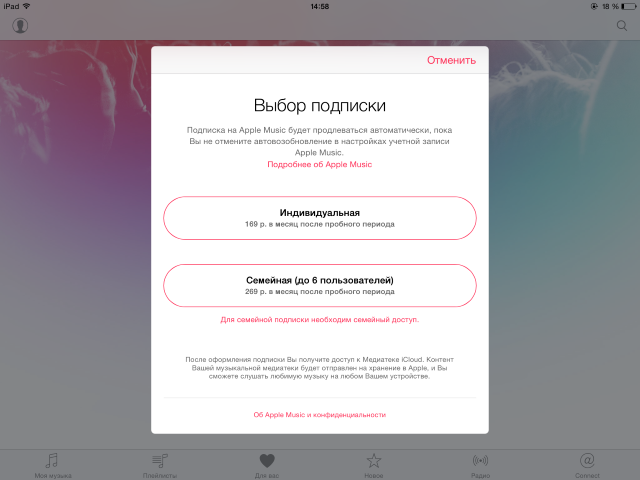
Шаг 4. Для начала использования Apple Music понадобится ввести платежную информацию в настройках вашей учетной записи Apple ID. Ввести нужно будет данные о кредитной карте (с нее спишется один рубль)
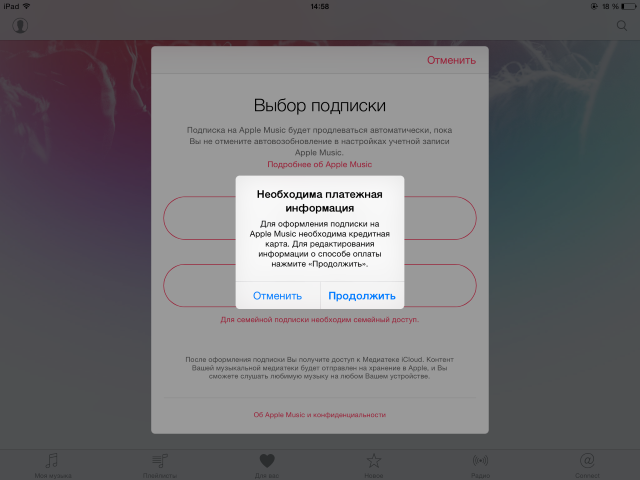
Шаг 5. Затем приложение Музыка попросит вас указать ваши предпочтения, основываясь на которых будет формироваться вкладка «Для вас». Нажав на жанр или исполнителя один раз вы подтвердите, что он вам нравится. Двойной нажатие будет означать, что такую музыку вы любите. Ну а ненавистные жанры и исполнители можно вовсе удалить из списка, нажав и удержав выбранное название
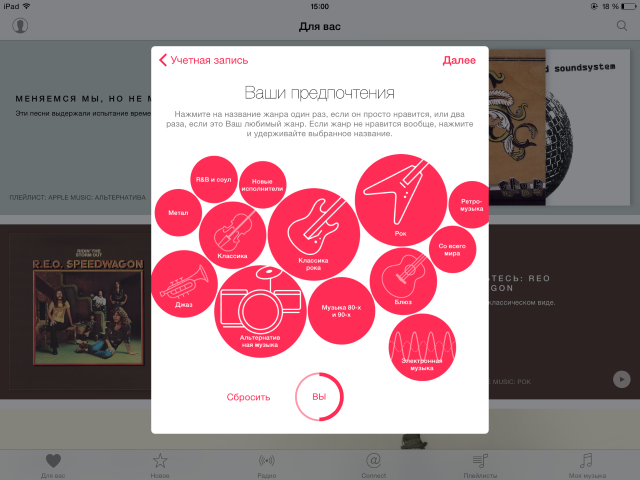
Шаг 6. После того как все предварительные настройки будут завершены, нажмите Готово.
Сразу после этого вас перебросит на вкладку «Для вас», где будут размещены любимые вами исполнители и тематические музыкальные подборки, созданные экспертами компании Apple. С настоящего момента вы можете прослушивать любые композиции, находя их в поиске, либо выбирать волны, основанные на определенном жанре или настроении.
Apple Music на Android-смартфоне: пробуем бесплатно
Как мы знаем, Apple не часто предлагает свои фирменные сервисы Android-юзерам. Но для Apple Music было сделано исключение, иначе что это за музыкальный сервис такой, если пользоваться им можно только с одной мобильной платформы?
В общем, если вы недавно заменили свой старый iPhone на новый Android или давно юзаете Android, но просто захотелось познакомиться с Аpple Music поближе, то сейчас мы расскажем, как настроить этот сервис на смартфоне или планшете с ОС Android.
Но прежде, чем расписывать всю процедуру, на всякий случай уточним пару важных моментов.
Во-первых, Apple Music — сервис платный, и в отличие от популярных Google Play Music или Spotify, бесплатных уровней в нем вообще не предусмотрено. Предлагается три варианта подписки: «Студенческая» (74 руб/мес и только для студентов вузов), «Индивидуальная» (169 руб/мес) и «Семейная» (269 руб/мес, для 6 человек, но только при условии наличия семейного доступ к iCloud).
Впрочем, бесплатный 3-месячный тестовый период тоже есть, но чтобы этим предложением как-то воспользоваться все равно надо сначала зарегистрироваться и указать все требуемые платежные данные.
Во-вторых, к Apple Music онлайн-клиент не полагается, так что даже если вы все-таки решили бесплатно протестить сервис на компе, то придется сначала скачать и установить на него iTunes.
В-третьих, на Chromebook приложение Apple Music тоже можно установить (через Play Маркет), однако оно не работает с сервисами Google Cast и Google Assistant. То есть, послушать музыку с Apple Music через колонку Google Home или через Chromecast без трансляции картинки на большой экран не получится.
Теперь, собственно, о том.
как установить Apple Music на Android-смартфон
Значит, первым делом заходим на Play Маркет, находим Apple Music (вот прямая ссылка), жмем «Установить«, подтверждаем все запрашиваемые разрешения и дожидаемся завершения процедуры установки (38MB, но какое-то время занимает).
Мы исходим из того, что в данном случае нам Apple Music хочется только попробовать, потому подписку на него пока не оформляем, а настраиваем только бесплатную пробную версию, потому далее:
#1 — тапаем кнопку «Открыть»;
#2 — принимаем условия лицензионного соглашения;
#3 — если аккаунт в Apple у вас уже есть, то тапаем «Войти» (вверху экрана), указываем имеющийся Apple ID и переходим к шагу #4, в противном случае создаем новый Apple ID, для этого:
- жмем «Создать Apple ID«,
- указываем email, придумываем пароль, принимаем «Положения и условия» и тапаем «Далее«,
- выбираем секретные вопросы и ответы на них и снова жмем «Далее«;
- выбираем метод оплаты (PayPal или банковскую карту — как мы уже сказали, без этого никак, даже если вы оформляете бесплатный пробный период для Apple Music), указываем ВСЕ обязательные данные (заходим в свой PayPal или указываем данные карты) и жмем «Далее»;
#4 — возвращаемся на главный экран приложения, жмем кнопку «Music Попробовать» вверху экрана и потом начинаем оформлять «Бесплатную пробную подписку» (это тоже кнопка), для чего тапаем «Начать«;
#5- авторизирумся (вводим свой Apple ID и пароль);
#6 — тапаем «Подписаться» и потом — «Продолжить«;
#7 — соглашаемся с условиями подписки;
#8 — выбираем музыкальный жанр (или длинным тапом отключаем ненужные) и жмем «Далее«:
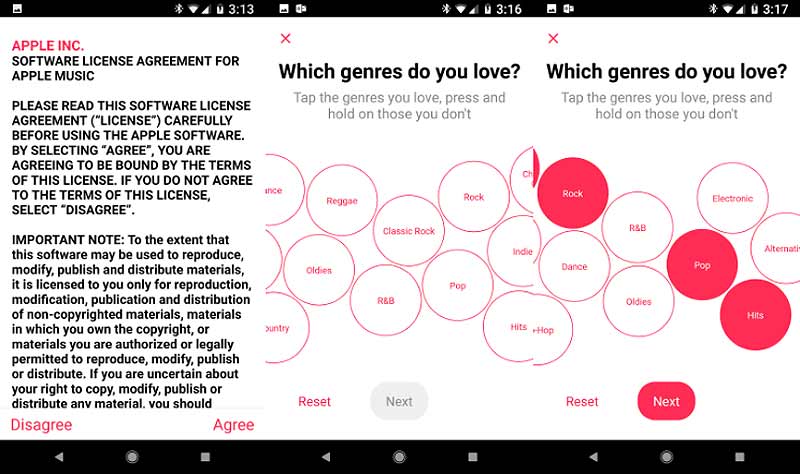
#9 — выбираем артистов и жмем «Далее«;
#10 — и наконец решаем отправлять или не отправлять в Apple инфу о сбоях в работе приложения.
Вот! Теперь можно послушать Apple Music на Android (к слову, на iPhone волокиты с регистрацией если и меньше, то не намного).
Кстати, если до этого вы уже пользовались iTunes, то музыку оттуда (в частности, все купленные ранее треки и альбомы) можно синхронизировать с библиотекой приложения Apple Music. И что самое интересное, фокус работает даже с очень старыми покупками, так что элемент приятной ностальгии тоже имеет место быть.
О Apple Music
Добро пожаловать в крупнейшее шопинг-сообщество в России!
Более 466 тысяч людей вроде вас присоединились к нашему сообществу и поделились более чем 201 тысячи скидок, набравшими более 6,32 миллионов комментариев, в которых люди обмениваются своими советами, лайфхаками и экспертным мнением.
Топ 100 Apple Music Россия [02.10.2019] (2019) MP3 скачать через торрент
![Топ 100 Apple Music Россия [02.10.2019] (2019) MP3](https://z-torrents.ru/uploads/posts/2019-10/1570033781_top-100-apple-music-rossija-02_10_2019.jpg)
Информация об альбоме / Album info:
Название | Title: Топ 100 Apple Music Россия [02.10.2019]
Исполнитель | Executor: VA
Год | Year: 2019
Жанр | Genre: Pop
Композиций | Tracks: 100
Продолжительность | Duration: 05:24:14
Формат/Кодек | Format/Codec: MP3
Битрейт аудио | Audio bitrate: 320 kbps
Размер | File size: 742 MB











